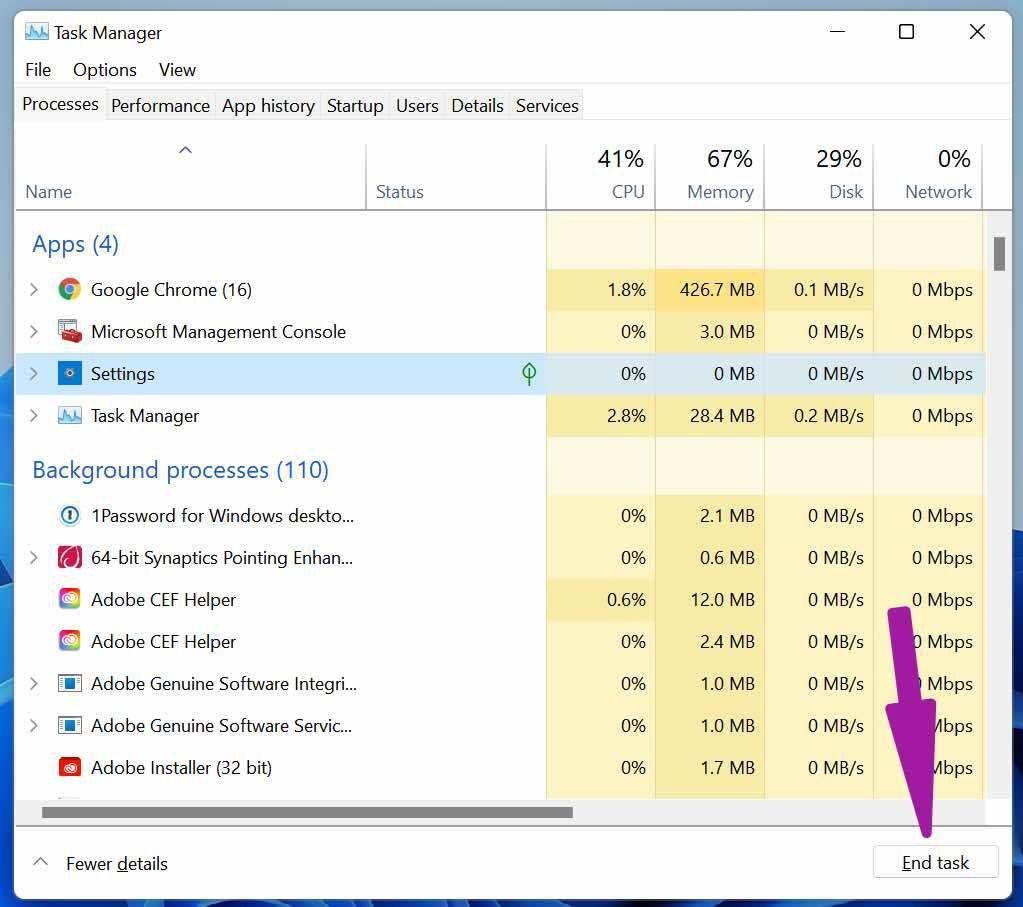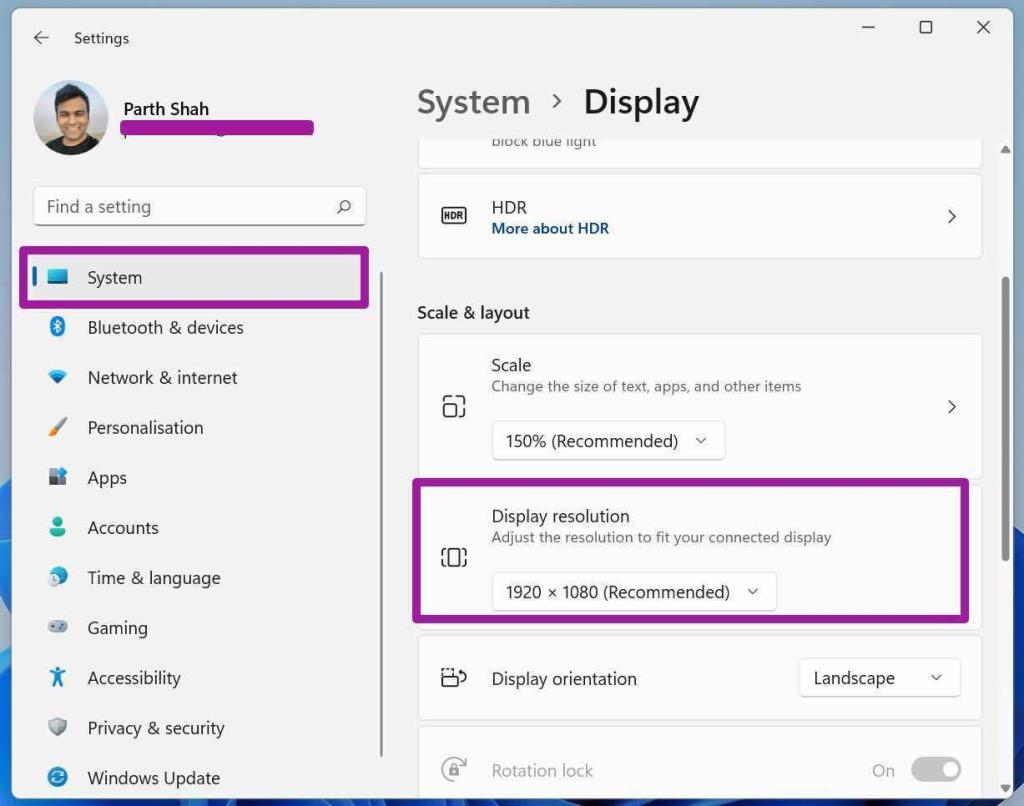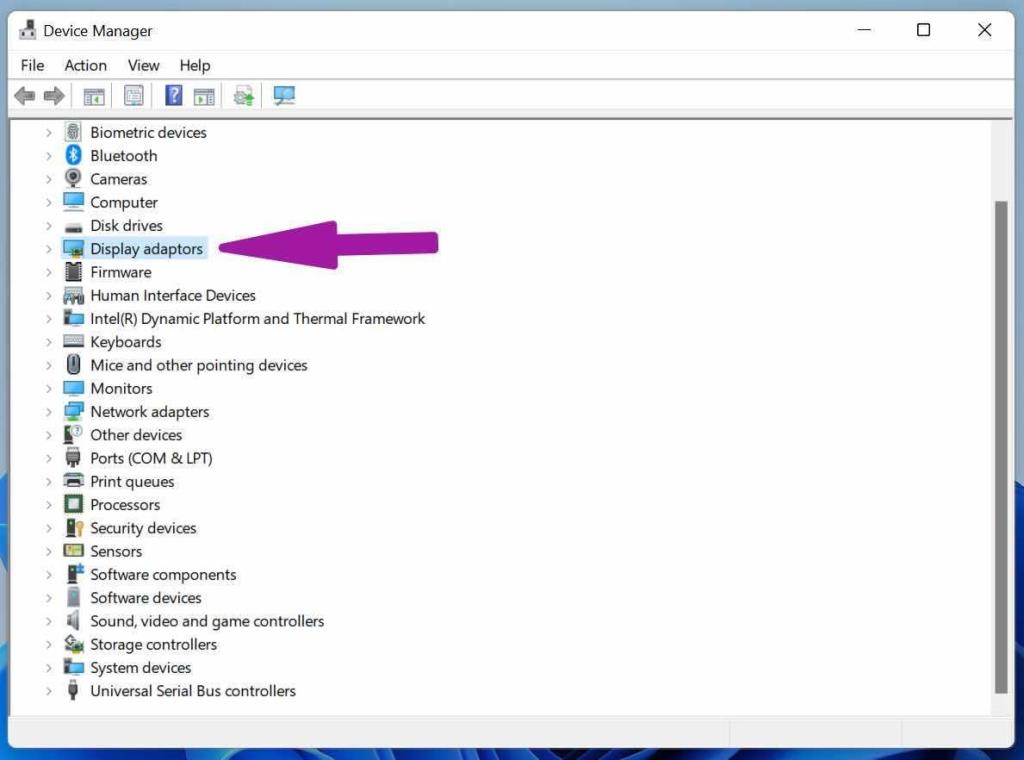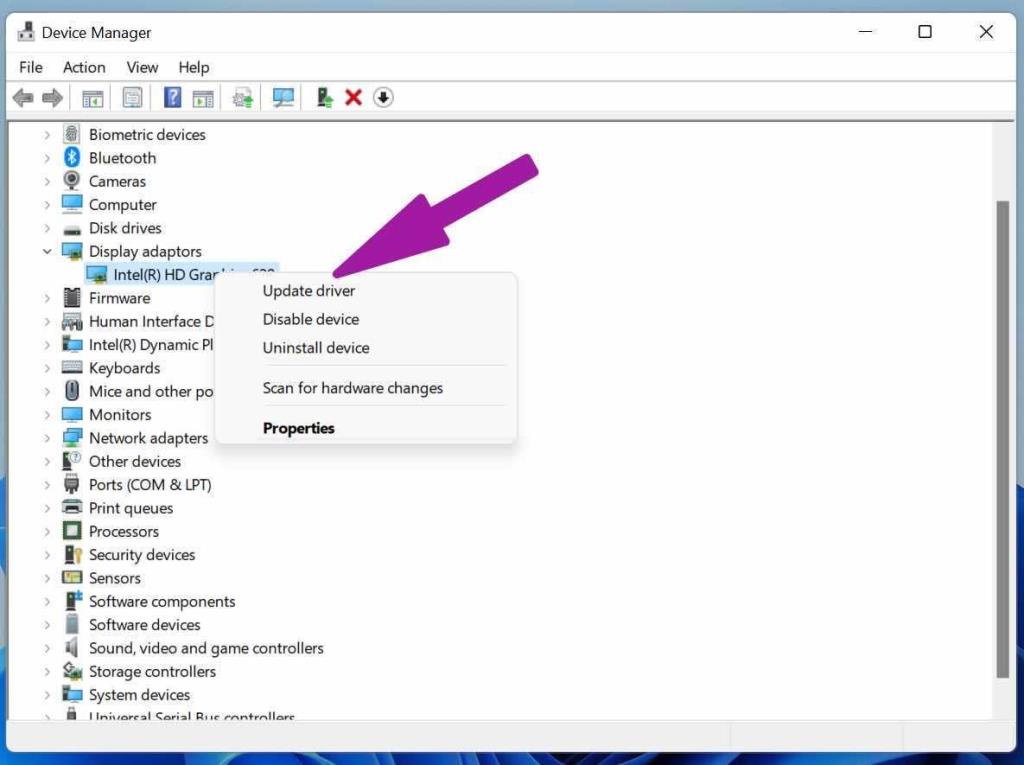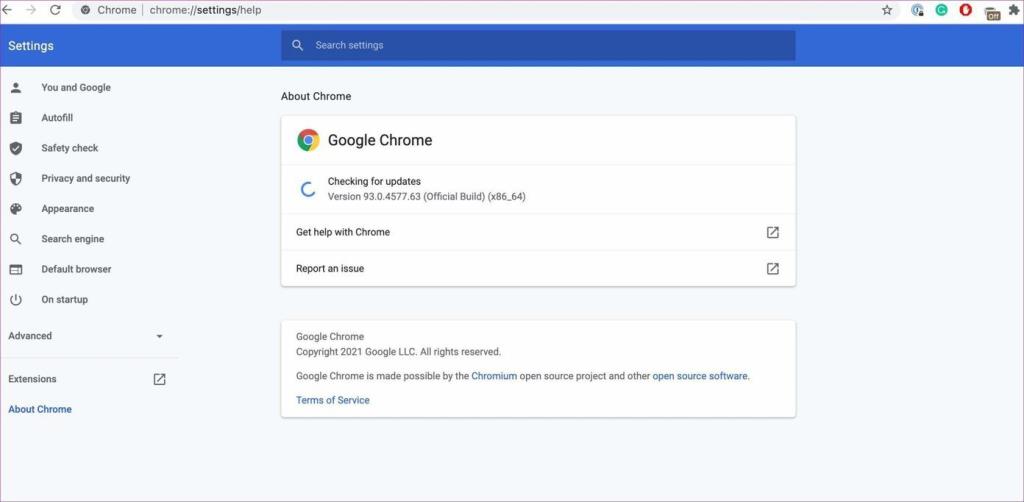Hoewel het niet zo populair is als Zoom en Microsoft Teams, vond Google Meet wel enkele afnemers in de consumentenruimte. De oplossing voor videoconferenties van Google is webgebaseerd, gratis en werkt perfect samen met andere Google-services die er zijn. Het heeft echter nog steeds last van vertraging, vooral wanneer u schermdeling voor presentatie inschakelt. Hier leest u hoe u vertraging tijdens Google Meet-presentaties kunt oplossen of verminderen.

Houd er rekening mee dat de onderstaande stappen de vertraging tijdens een presentatie niet wegnemen. Met deze tips kunt u vertraging verminderen en een betere ervaring bieden op Google Meet. Zonder verder oponthoud, laten we beginnen.
1. Gebruik Google Chrome
Zoals we eerder vermeldden, genieten Google-services het meest van Google-producten die er zijn. De offlinemodus van Google Documenten, Spreadsheets en Presentaties is bijvoorbeeld alleen beschikbaar in Google Chrome en niet in een andere browser.
Evenzo moet u kiezen voor de Chrome-browser wanneer u Google Meet gebruikt. U zult een betere gebruikerservaring zien met de Chrome-browser dan Firefox, Edge of Safari.
2. Gebruik een snelle internetverbinding
Google Meet vereist een snelle internetverbinding, vooral bij het delen van schermen of het geven van presentaties via een videogesprek.

U moet uw computer aansluiten op een 5GHz wifi-frequentie voor een hoger bandbreedtegebruik en hogere snelheden.
3. Andere activiteiten op de achtergrond opschorten
Als u grote bestanden downloadt of 4K-video's op de achtergrond streamt, moet u deze pauzeren of sluiten. Zorg ervoor dat Google Meet de hoogste bandbreedte heeft die beschikbaar is voor gebruik tijdens videogesprekken.
Als YouTube of een andere service de meeste internetbandbreedte verbruikt, zul je vertraging opmerken tijdens de Google Meet-presentatie. Maak er dus een gewoonte van om onnodige activiteiten op de achtergrond op te schorten.
4. Sluit apps op de achtergrond
Deze is van toepassing op laptops/pc's met een lage hoeveelheid RAM. In tegenstelling tot iOS of Android is Windows niet ontworpen om achtergrondactiviteiten van geopende apps op te schorten. In plaats daarvan moet u ze handmatig sluiten en RAM vrijmaken voor uw belangrijkste taak.
Bovendien is Google Chrome berucht vanwege overmatig RAM-gebruik op de achtergrond. Zorg er dus voor dat je alle onnodige apps op je pc volledig afsluit en stel vervolgens het Google Meet-gesprek samen.
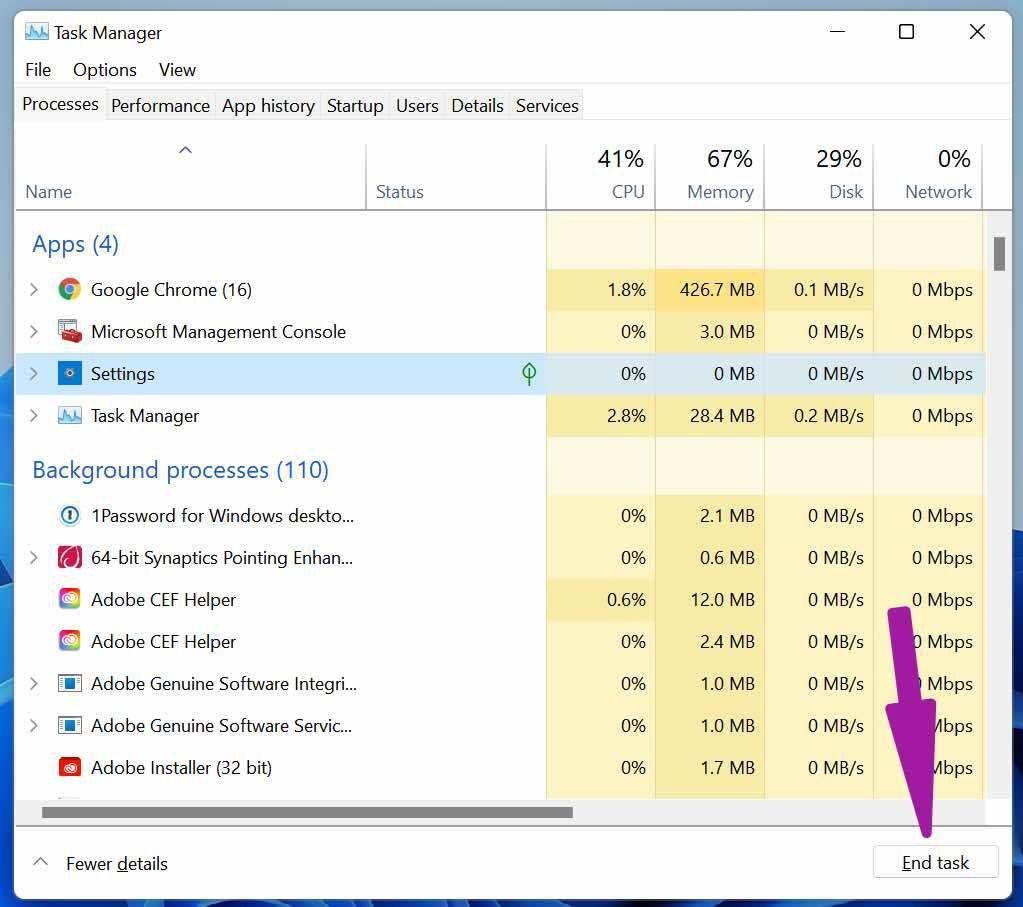
U kunt ook Windows Taakbeheer gebruiken en een blik werpen op alle actieve achtergrondtaken. Identificeer ze en klik onderaan op Taak beëindigen.
5. Verlaag de beeldschermresolutie
Probeer je een 4K-monitor of laptop met een 4K-scherm te gebruiken om Google Meet-gesprekken te voeren? In dat geval zal Google Meet tijdens de presentatie proberen alles in de 4K resolutie weer te geven. Dat kan leiden tot vertraging tijdens het delen van Google Meet-schermen.
U moet de schermresolutie verlagen en vervolgens schermdeling inschakelen tijdens gesprekken. Hier is hoe het te doen.
Stap 1: Open de app Instellingen op Windows (gebruik Windows + I-toetsen).
Stap 2: Ga naar het gedeelte Systeem en selecteer vervolgens het menu Weergave.
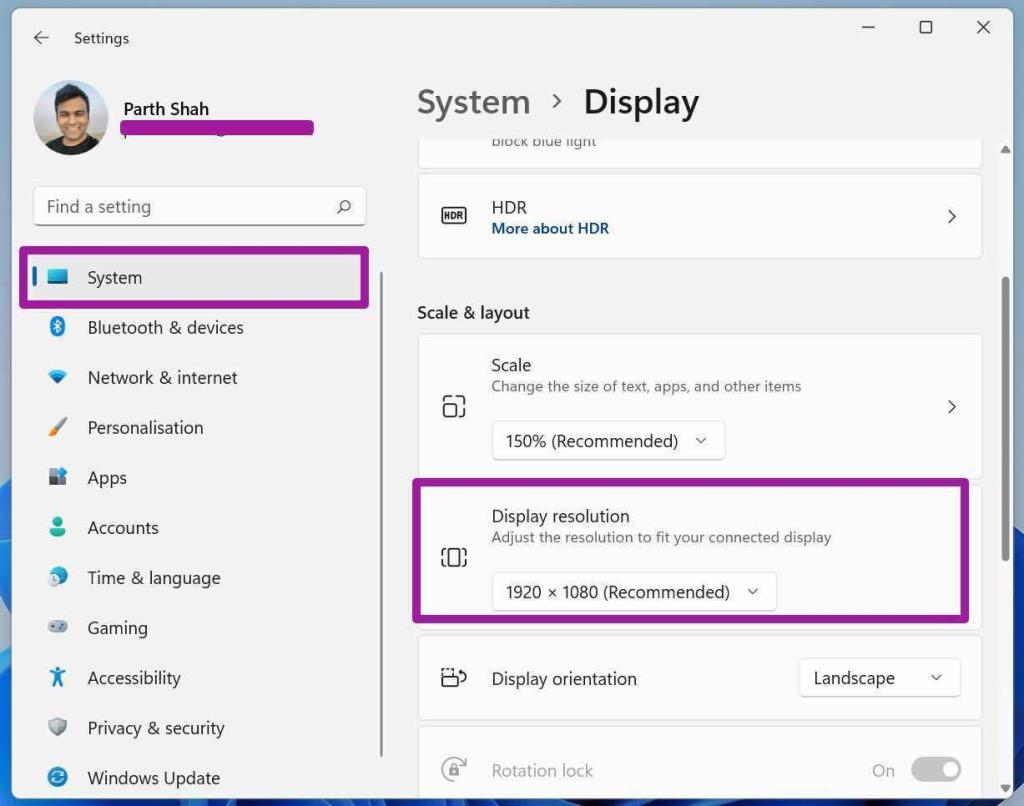
Stap 3: Selecteer Beeldschermresolutie onder het menu Schaal & lay-out en selecteer een lagere resolutie.
Open Google Chrome en probeer een presentatie te geven tijdens Google Meet. Je zou een drastische vermindering van de lag moeten zien.
6. Update beeldscherm- en GPU-stuurprogramma's
Als de beeldscherm- en GPU-stuurprogramma's op uw computer verouderd zijn, kunt u tijdens Google Meet-presentaties te maken krijgen met grote vertraging. U moet de beeldscherm- en GPU-stuurprogramma's bijwerken via het menu Apparaatbeheer. Hier is hoe.
Stap 1: Druk op de Windows-toets en zoek naar Apparaatbeheer.
Stap 2: Druk op Enter en open het menu Apparaatbeheer.
Stap 3: Vouw het menu Beeldschermadapters uit. Klik met de rechtermuisknop op Intel HD Graphics en werk deze bij naar de nieuwste versie.
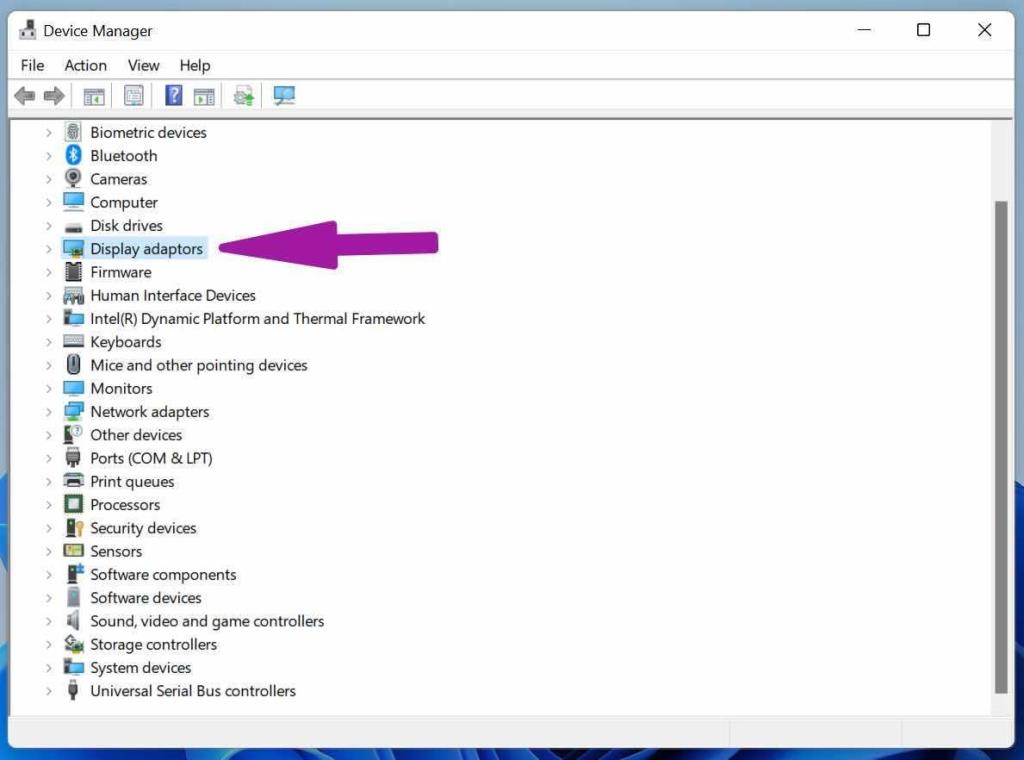
Stap 4: Zoek uw GPU-stuurprogramma's in hetzelfde menu en werk ze bij naar de nieuwste versie.
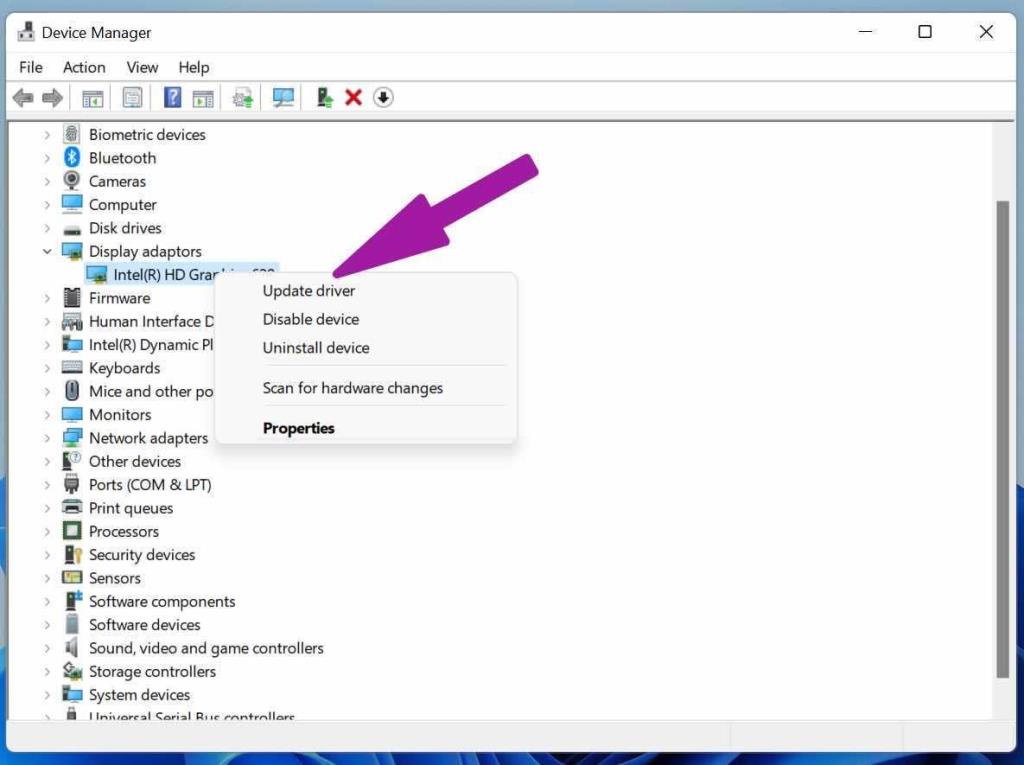
Start uw pc opnieuw op en probeer presentaties te geven via Google Meet.
7. Vermijd het gebruik van achtergronden
Google Meet biedt achtergrondfuncties om je te helpen de rommelige kamer achter je te verbergen. Wanneer u achtergrondbehang gebruikt, gebruikt het systeem middelen om uw gezicht en lichaam van de achtergrond bij te snijden.
Probeer indien mogelijk geen achtergrondachtergronden te gebruiken in de Google Meet-presentatie. Het bespaart wat CPU-bronnen voor een betere ervaring tijdens gesprekken.
8. Update Google Chrome
Misschien is de Google Meet-presentatievertraging niet gerelateerd aan Google Meet of een andere factor. De verouderde build van de Google Chrome-browser is mogelijk de belangrijkste reden achter de vertraging. U moet Google Chrome bijwerken via de pagina Instellingen > Over.
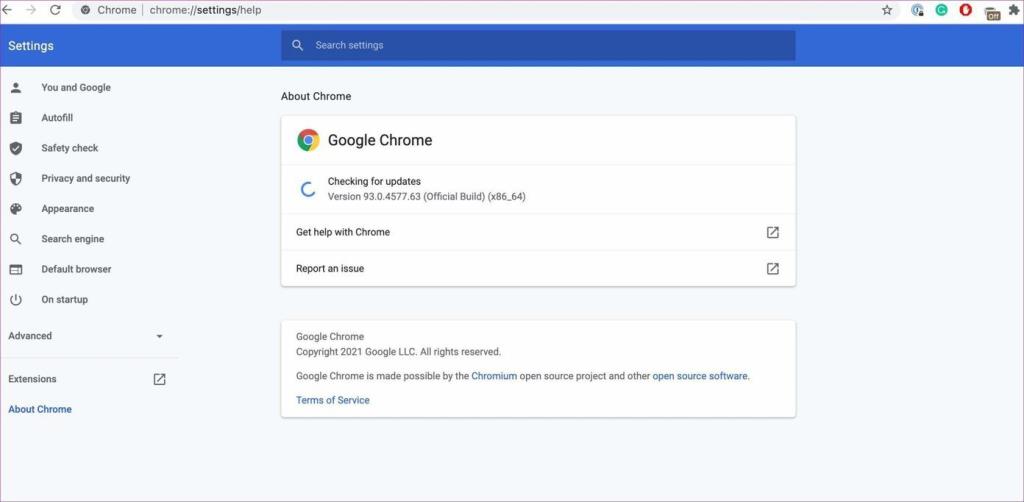
Lever een vlekkeloze Google Meet-presentatie
Google Meet blijft de eerste keuze voor normale consumenten die er zijn. Het is gratis en gemakkelijk te gebruiken. De vertraging tijdens de presentatie kan echter de vergadering voor u bederven. Houd de bovenstaande suggesties in gedachten voordat u een Google Meet-presentatie start en maak indruk op uw collega's of bazen.